Cara Mengatur Susunan Objek PPT Menggunakan Arrange
Kelas PPT – Cara mengatur susunan objek ppt dengan menggunakan menu tool arrange. Apakah anda pernah mengalami kesulitan untuk memilih dan menyusun asset grafis ketika slide presentasi terdapat banyak asset seperti gambar, text atau objek.
Jika pernah mengalaminya, mari pelajari tutorial berikut ini tentang cara mudah menyusun objek dengan tool arrange.
Pengertian Tool Arrange PowerPoint
Tool Arrange adalah tool yang digunakan untuk mengatur susunan objek seperti meletakan objek pada posisi paling atas dan paling bawah terhadap objek lainnya.
Tool arrange dapat diakses melalui menu home ribbon > arrange > order object atau melalui menu format > drawing tool > tab arrange > bring forward > send backward
Berikut ini tampilan menu arrange:
Fungsi masing-masing Tool Arrange
- Bring to Front : menyusun objek pada posisi paling atas
- Send to Back : Menyusun objek pada posisi paling bawah
- Bring Forward : Menaikan tepat satu susunan diatasnya.
- Send Backward : Menurunkan tepat satu susunan dibawahnya.
Cara Menyusun object dengan menggunakan tool arrange
Untuk memudahkan pemahaman materi saya menjelaskan dengan contoh soal seperti berikut ini:
Saya memiliki 5 objek warna warni dengan susunan berutan dari objek 1 berwarna hijau terletak pada susunan paling bawah, objek 2 dengan warna kuning berada diatasnya dan seterusnya hingga objek 5 berada paling atas. Untuk lebih jelasnya mengenai susunannya perhatikan gambar dibawah ini.
Langkah-Langkah Menyusunnya Adalah Sebagai Berikut :
- Jika Anda ingin merubah susunan objek 1 menjadi paling atas caranya seleksi objek 1 > klik arrange > pilih bring front. Berikut ini gambar sebelum dan sesudah dirubah susunannya.
- Jika ingin merubah susunan objek 5 menjadi paling bawah caranya seleksi objek > klik arrange > pilih send to back. Berikut hasil gambarannya.
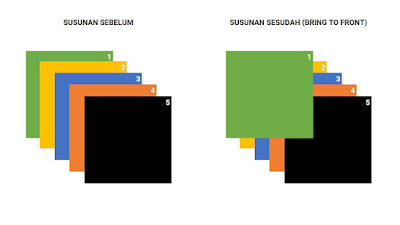 |
| Hasil arrange bring to front |
 |
| Hasil arrange send to back |
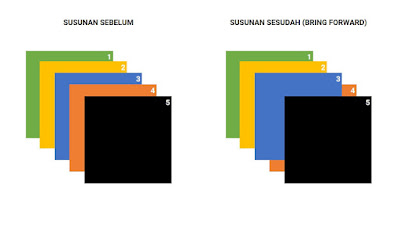 |
| Hasil arrange bring forward |
 |
| Hasil arrange send backward |
Sangat mudah bukan cara merubah susunan objek, selain dengan tool arrange merubah susunan juga dapat dilakukan dengan menggunakan tool selection pane.
Sekian pembelajaran powerpoint kali ini tentang cara merubah susunan objek ppt dengan tool arrange, silahkan dipraktikan dan semoga bermanfaat.

